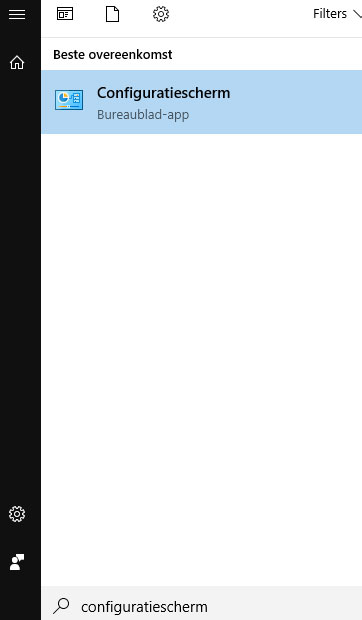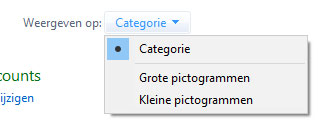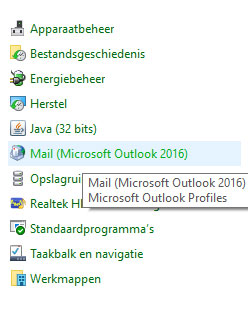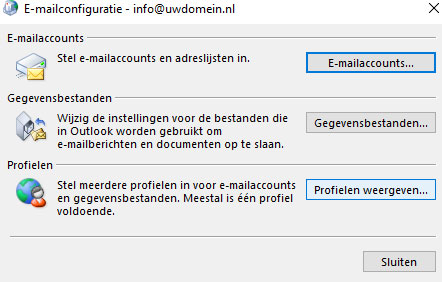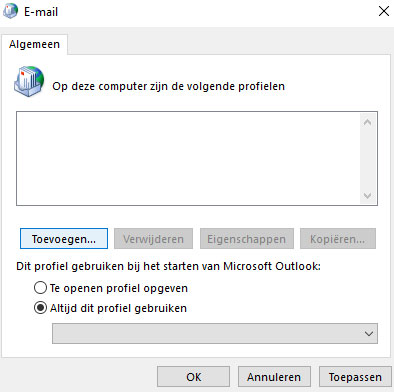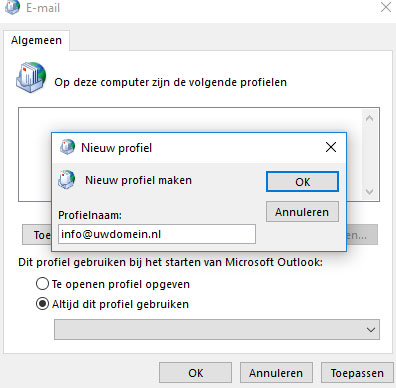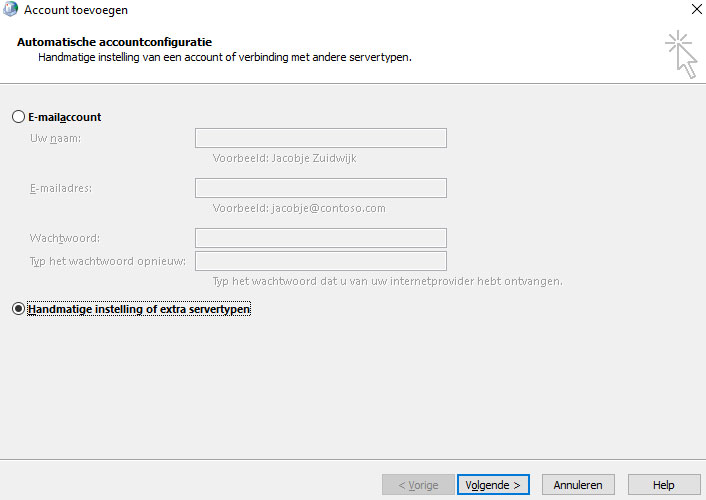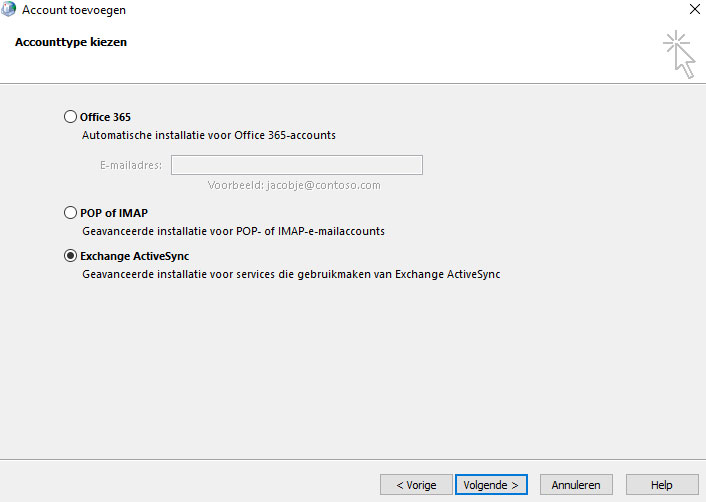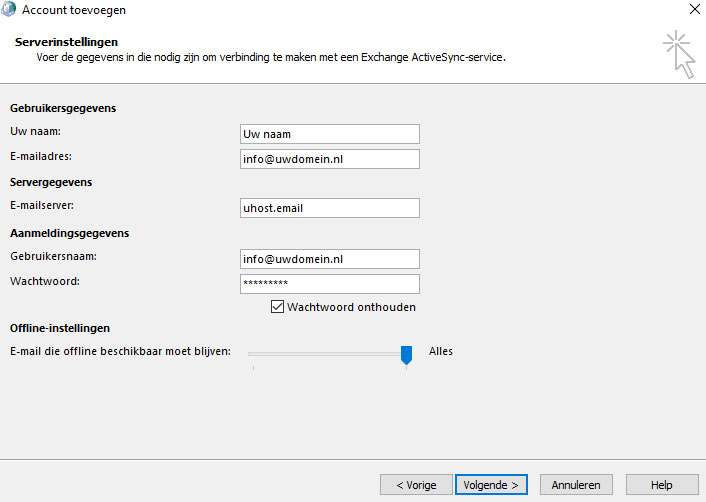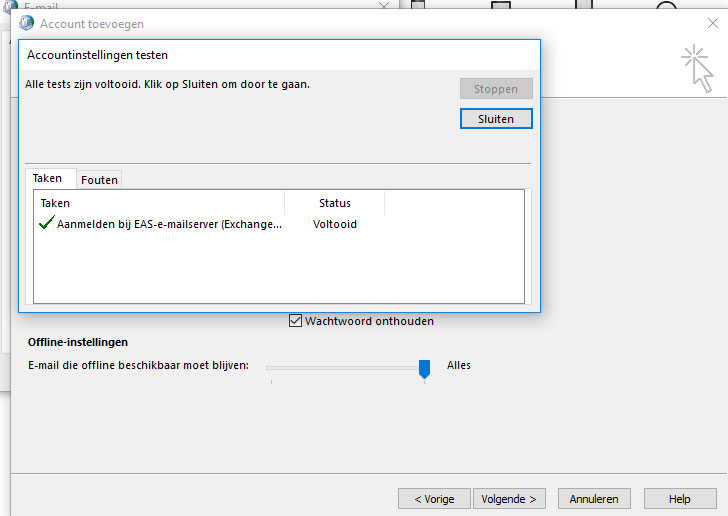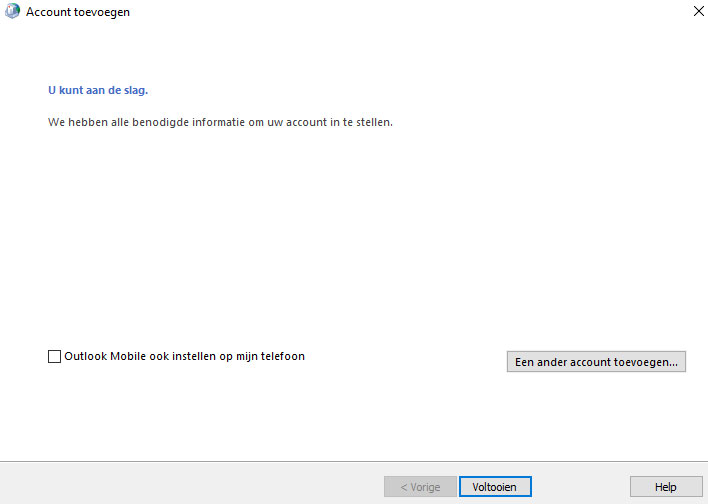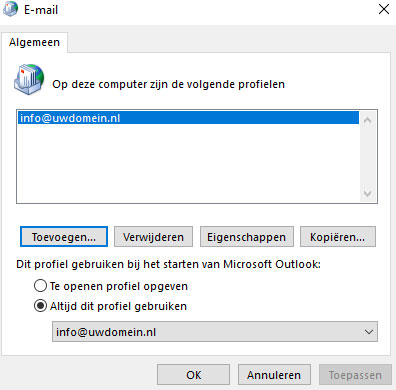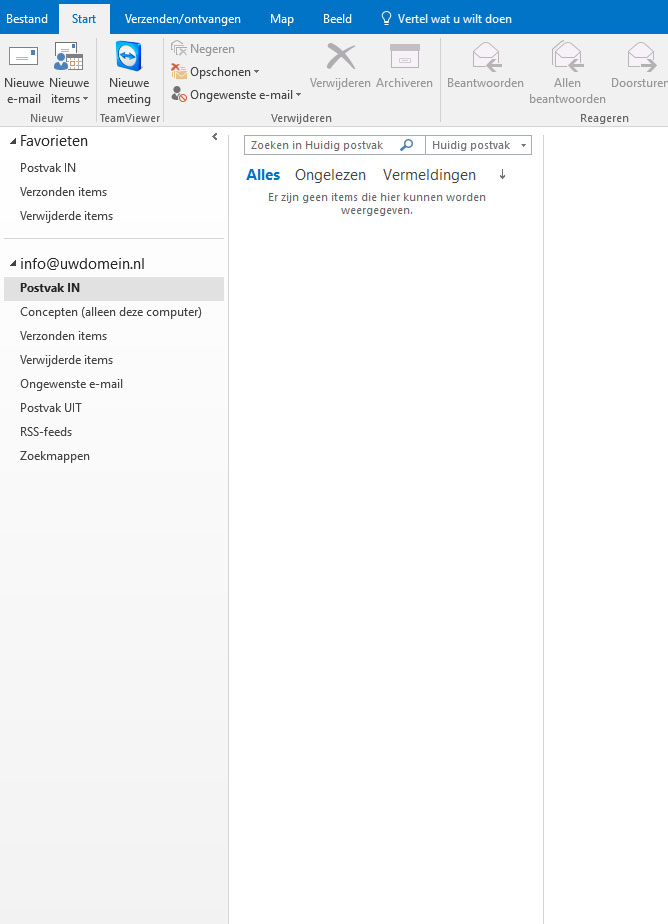In dit artikel beschrijven wij hoe u uw e-mailadres kunt instellen op Outlook.
De volgende screenshots komen uit het besturingssysteem Windows 10.
Stap 1) Ga naar start en zoek naar configuratiescherm.
Stap 2) Na het openen van het configuratiescherm moet je eerst de weergave wijzigen naar “Kleine pictogrammen”
Klik op Mail (Microsoft Outlook 2016).
Stap 3) Klik op “profielen weergeven”.
Stap 4) Klik op toevoegen
Stap 5) Vul de gewenste profielnaam in. Wij raden het e-mailadres aan dat wordt ingesteld. Klik op “OK” om door te gaan.
Stap 6) Er verschijnt een nieuw venster. Kies hier “Handmatige instelling of extra servertypen” en klik op “Volgende”
Stap 7) Klik op “Exchange ActiveSync”
Stap 8) Nu gaan we alle benodigde gegevens invullen:
Naam: Uw naam
E-mailadres: Uw e-mailadres
E-mailserver: uhost.email
Gebruikersnaam: Uw e-mailadres
Wachtwoord: Uw wachtwoord
Wij vinken wachtwoord onthouden aan en schuiven het schuifje voor het bewaren van email helemaal naar rechts.
Stap 9) Klik op “volgende”. Nu wordt uw Outlook ingesteld. Klik op “Sluiten”
Stap 10) Outlook is ingesteld als je de volgende melding krijgt.
Stap 11) Het vinkje met Outlook Mobile laten wij uit staan. Klik op voltooien.
Stap 12) Bij het volgende venster klik je op “OK”. Je kunt nu ook het configuratiescherm sluiten.
Stap 13) Het instellen van Outlook is voltooid. Je mag er nu gebruik van maken.